Sommario:
Link veloci
Le batterie agli ioni di litio si deteriorano con l’età, ed è per questo che il tuo MacBook non dura così a lungo con una singola carica come quando era nuovo. Fortunatamente, puoi migliorarne la longevità attraverso il monitoraggio e la pulizia regolari utilizzando le app per la batteria del Mac riportate di seguito.
1. Stato della batteria 2
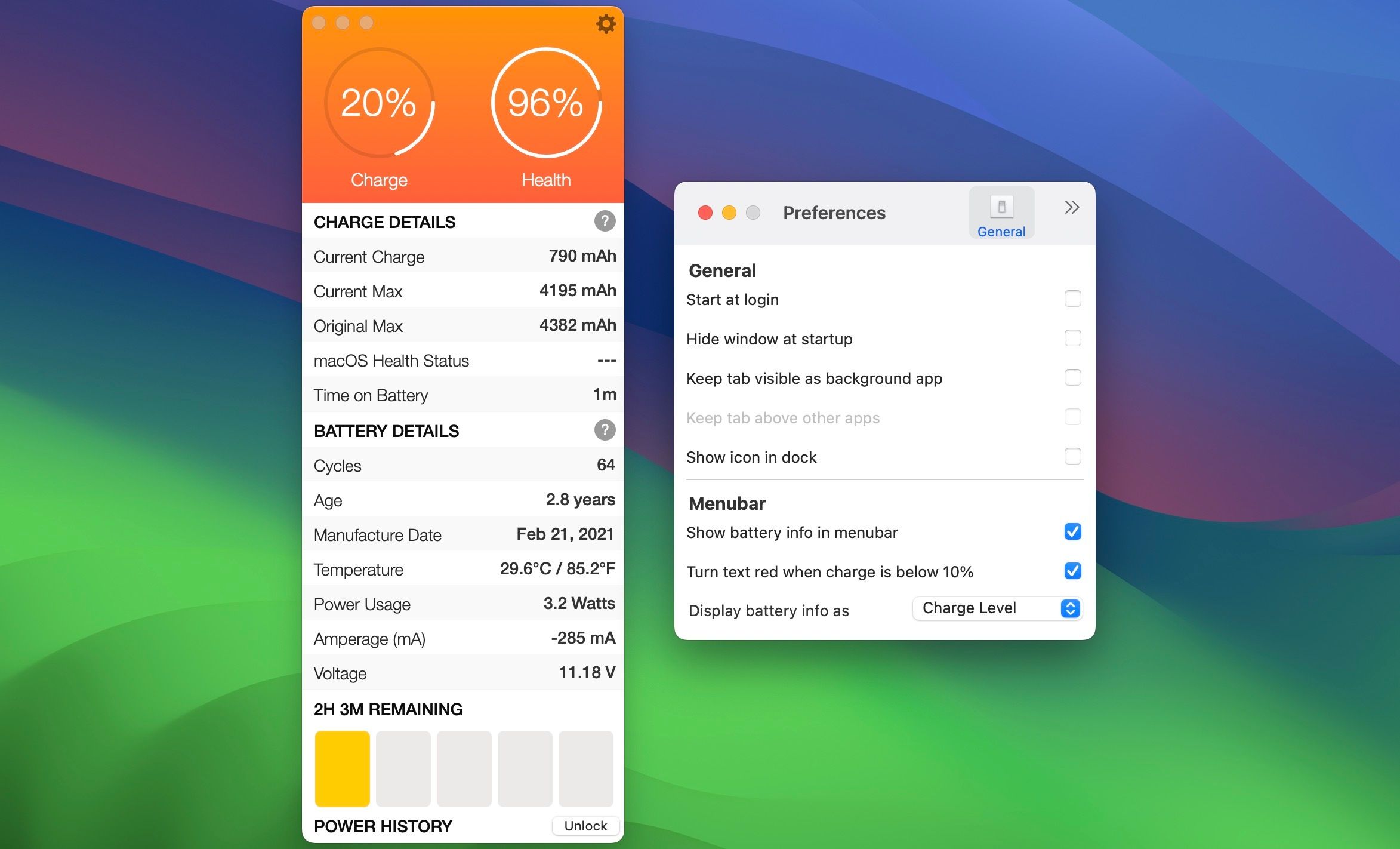
Battery Health è senza dubbio lo strumento di monitoraggio della batteria più popolare per Mac e Battery Health 2 è il successore di cui non sapevamo di aver bisogno. Questo strumento offre un’interfaccia ordinata che elenca tutti gli elementi vitali della batteria del tuo MacBook.
L’app visualizza la carica corrente, la corrente massima, lo stato di integrità di macOS, i cicli, l’età, il consumo energetico e l’amperaggio. Fondamentalmente, tutto ciò che devi sapere per monitorare tu stesso la batteria del tuo MacBook. La cronologia dell’alimentazione è una funzionalità premium che ti aiuta a ottenere informazioni utili. Visualizza grafici dinamici del consumo energetico e notifiche tramite raggio quando il consumo della batteria supera una determinata soglia.
Scaricamento: Stato della batteria 2 (Acquisti in-app gratuiti disponibili)
2. batteria di cocco
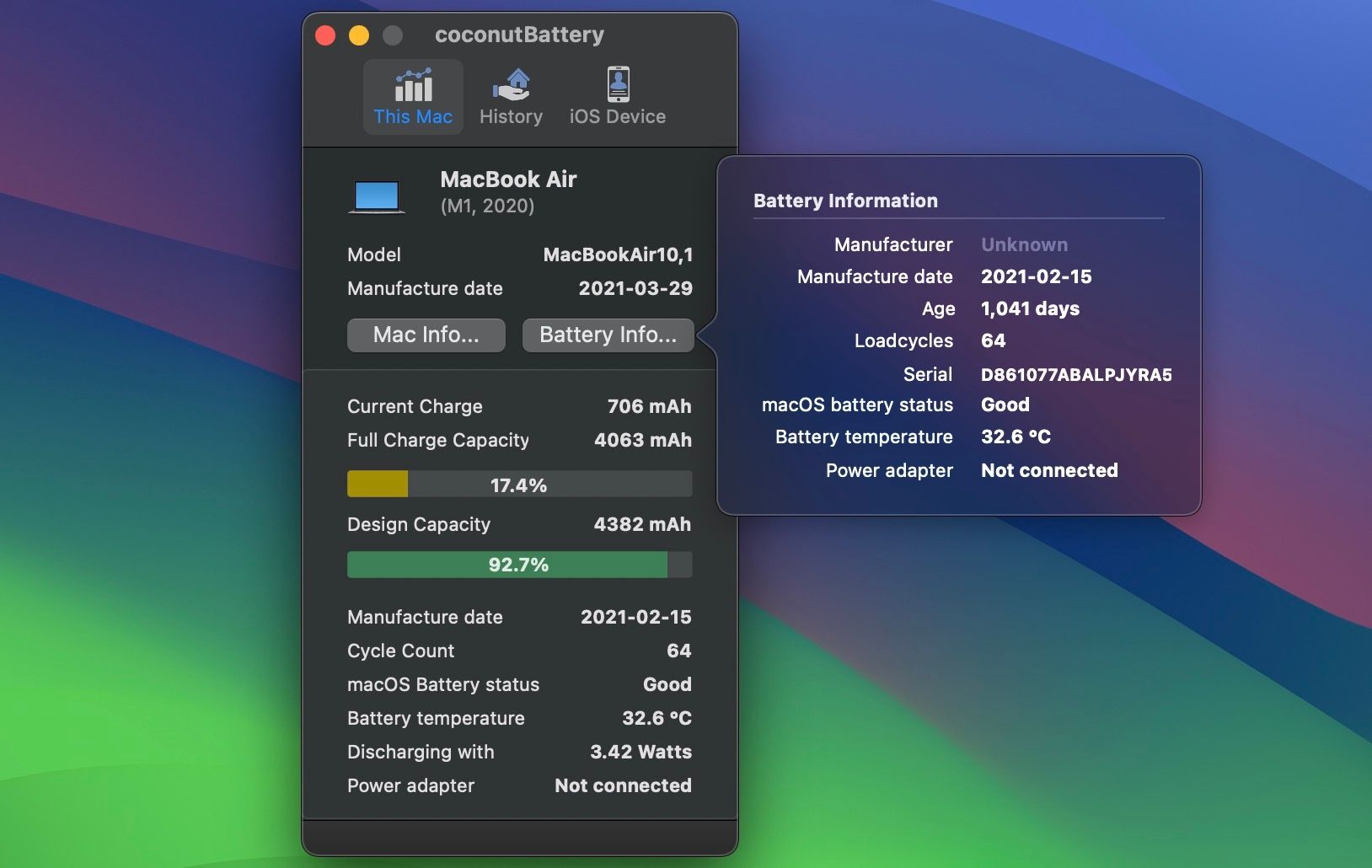
CoconutBattery è un altro sostenitore degli strumenti di monitoraggio della batteria di macOS che si concentra sulle nozioni di base. Nonostante il suo approccio spartano, l’app è precisa e utile.
coccoBattery visualizza una barra percentuale che mostra la capacità attuale di carica completa, seguita da una barra percentuale per la capacità progettata della batteria. L’app consente inoltre di registrare lo stato della batteria a diversi intervalli di tempo e di salvare il registro di conseguenza. Infine, lo strumento ti consente anche di controllare lo stato della batteria del tuo dispositivo iOS se è connesso al tuo Mac tramite USB o Wi-Fi.
Scaricamento: batteria di cocco (Versione premium gratuita disponibile)
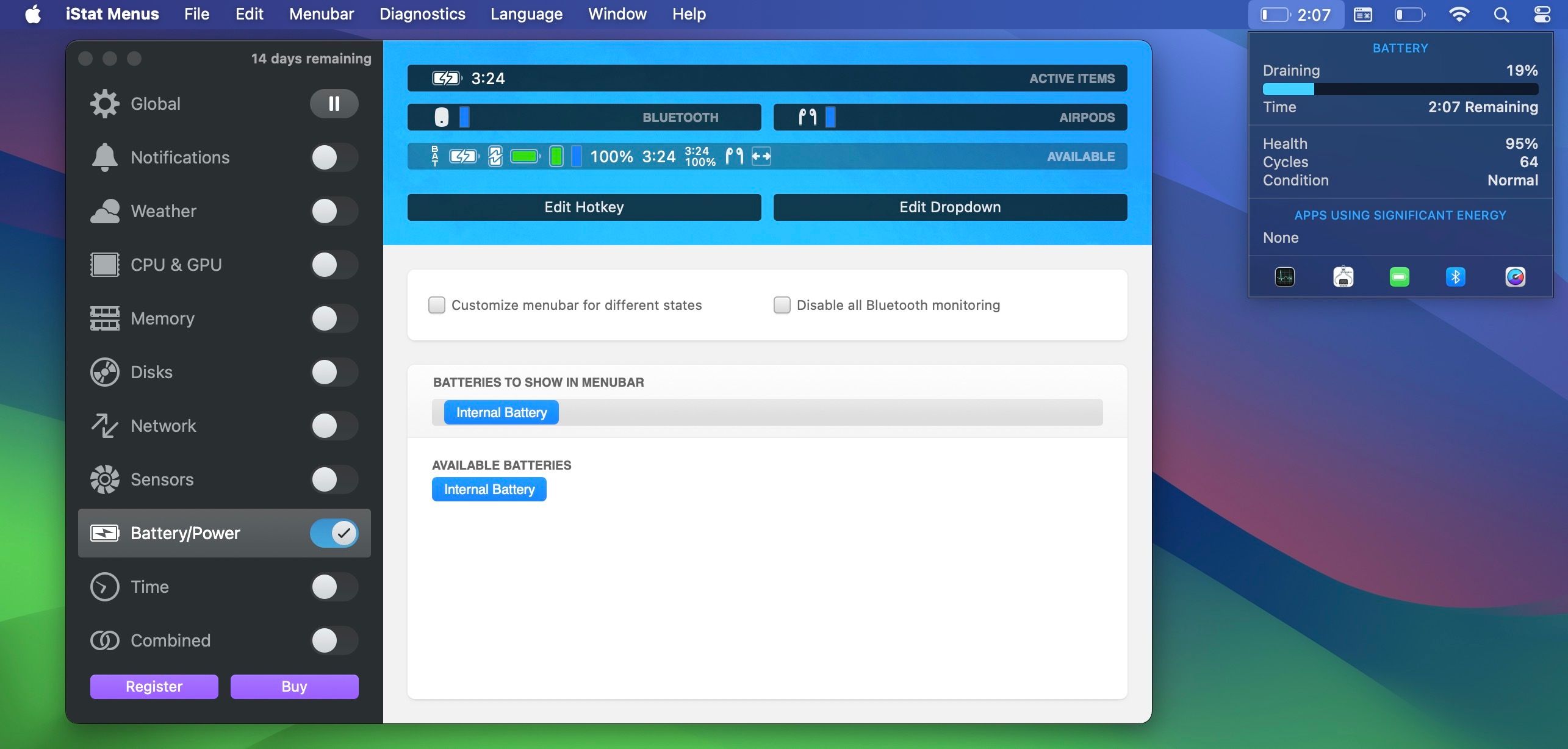
I menu iStat sono utili se desideri aggiungere statistiche avanzate come velocità della ventola, consumo di memoria e indicatori di rete. Oltre a questo, iStat Menus offre anche uno strumento approfondito di monitoraggio della batteria che ti aiuta a rimanere al passo con i parametri vitali della batteria. Lo strumento visualizza lo stato, i cicli e le condizioni della batteria.
I menu iStat visualizza il tempo rimanente sull’addebito corrente, insieme a un elenco di app che stanno consumando risorse. Passando il mouse su ciascuna di queste opzioni ti porterà a statistiche avanzate per aiutarti a dedurre meglio le condizioni della batteria. Assicurati di aver utilizzato anche i nostri suggerimenti per migliorare la durata della batteria del MacBook.
Per impostazione predefinita, saranno abilitati gli interruttori per vari altri parametri come CPU e GPU, memoria, dischi, rete e altro. Puoi disattivarli per assicurarti di non ingombrare la barra dei menu di macOS con informazioni indesiderate.
Scaricamento: Menu iStat ($ 9,99, prova gratuita disponibile)
4. Monitoraggio della batteria
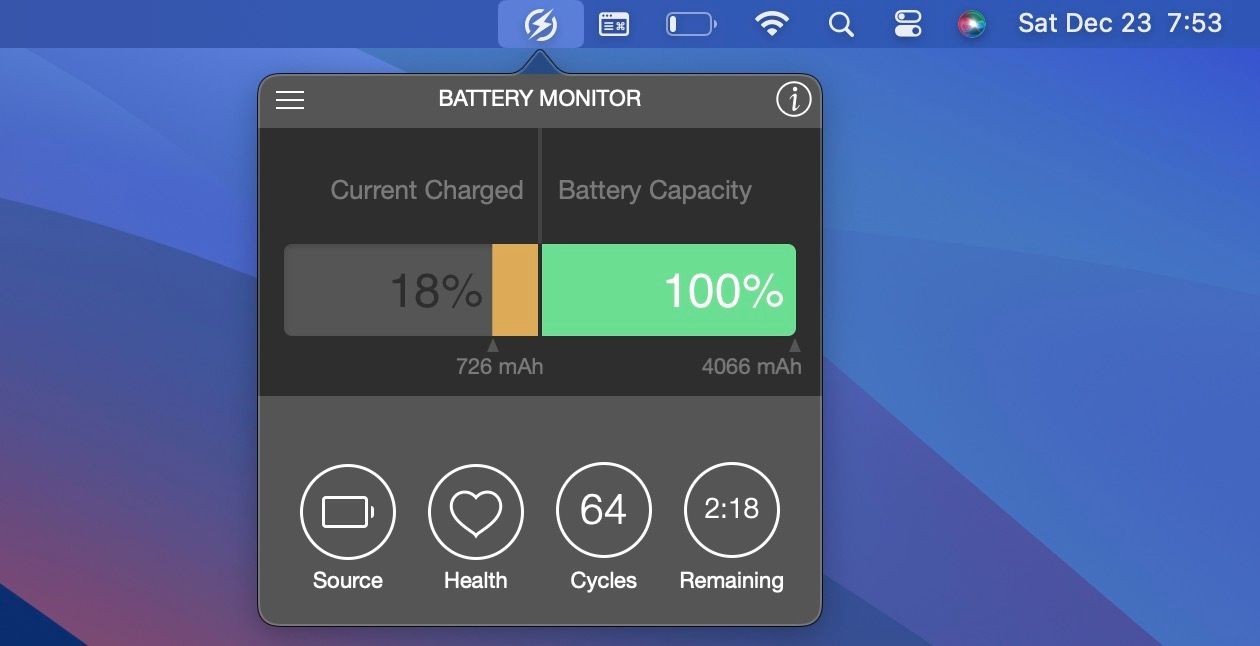
Battery Monitor è l’app batteria perfetta per MacBook se desideri un’app gratuita con tutte le informazioni di base necessarie per mantenere la batteria del tuo MacBook.
Battery Monitor si trova nel menu Apple nella parte superiore dello schermo, dove potrai vedere la carica attuale, i cicli della batteria e persino vedere la capacità della batteria, la temperatura e il consumo energetico. Nel complesso, è un’app piuttosto facile da usare, ricca di funzionalità utili per monitorare la batteria del tuo Mac con il semplice clic di un pulsante.
Scaricamento: Monitoraggio della batteria (Gratuito)
5. Batteria migliore 2
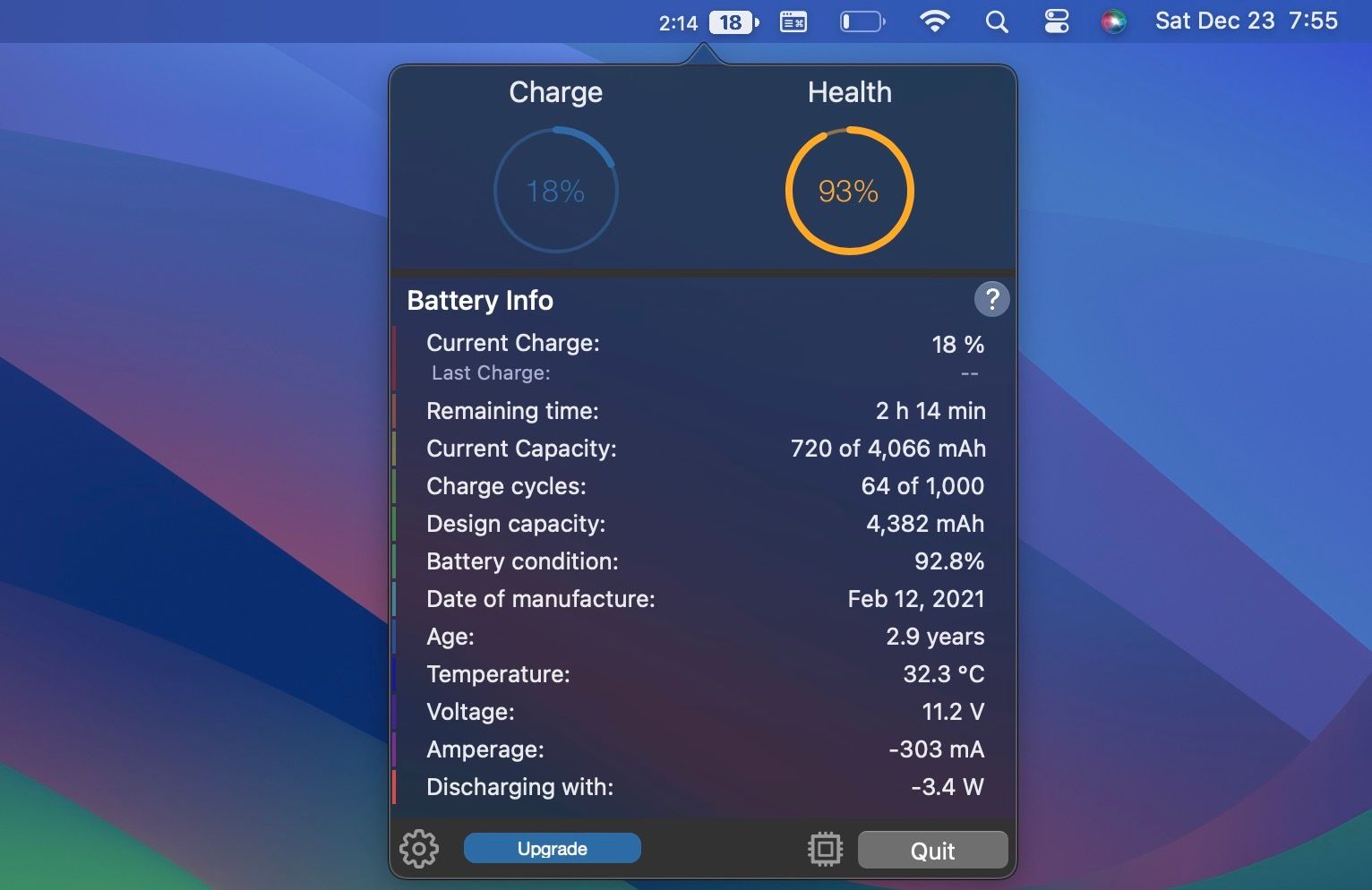
Un’altra app facile da usare che puoi scaricare e iniziare a utilizzare in pochi secondi è Better Battery 2. Dopo l’installazione, vedrai un elenco di tutte le informazioni sulla batteria, dalla carica attuale alla capacità attuale della batteria e persino la data in cui la batteria è stata prodotta e la sua età attuale.
Se desideri tutte le funzionalità offerte da Better Battery 2, dovrai eseguire l’aggiornamento e acquistare la versione premium. Ma la buona notizia è che la versione gratuita avrà informazioni più che sufficienti per gestire la batteria del tuo MacBook.
Scaricamento: Batteria migliore 2 (Versione premium gratuita disponibile)
6. AlDente
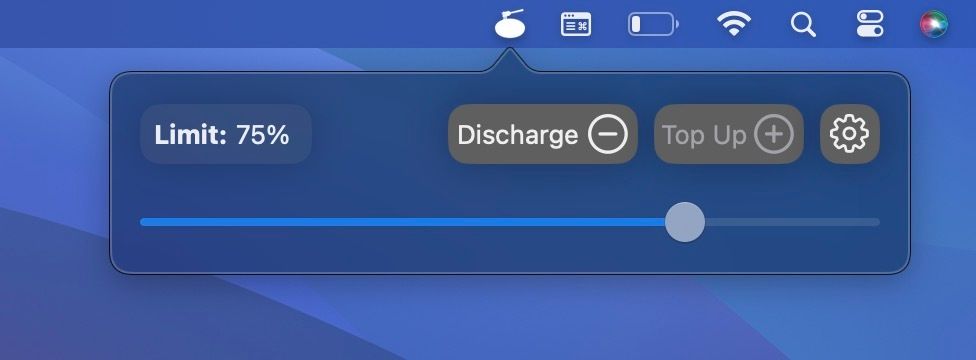
Ultimo della lista, abbiamo AIDente, un’app di limitazione della carica di terze parti che puoi utilizzare per limitare la ricarica del tuo MacBook a una determinata percentuale. È simile al modo in cui la funzionalità di ricarica ottimizzata della batteria del tuo Mac ritarda la ricarica oltre l’80% per rallentare il processo di invecchiamento chimico della batteria.
Tuttavia, la ricarica ottimizzata della batteria può essere piuttosto incoerente, soprattutto se non carichi il tuo MacBook secondo un programma fisso. In questi casi, un’app di limitazione della carica manuale come AIDente può fare un lavoro molto migliore.
Durante l’installazione, ti verrà richiesto di installare la sua app di supporto e di disattivare la ricarica ottimizzata della batteria sul tuo Mac affinché AIDente funzioni correttamente. Ma una volta terminato, puoi fare clic sulla voce della barra dei menu di AIDente e utilizzare il dispositivo di scorrimento per regolare il limite di addebito desiderato.
Se la percentuale della batteria supera il limite di carica, puoi fare clic su Scarica per riportarla al valore impostato. Queste due funzionalità sono gratuite, ma se desideri qualcosa di più dovrai pagare AIDente Pro, che costa $ 12 all’anno o $ 25 per una licenza a vita.
Per quei soldi, hai accesso a funzionalità come scarico automatico, protezione dal calore, modalità di navigazione, modalità di calibrazione, icone di stato in tempo reale e altro ancora.
Scaricamento: AIdente (Versione premium gratuita disponibile)
Bonus: informazioni sull’alimentazione integrate
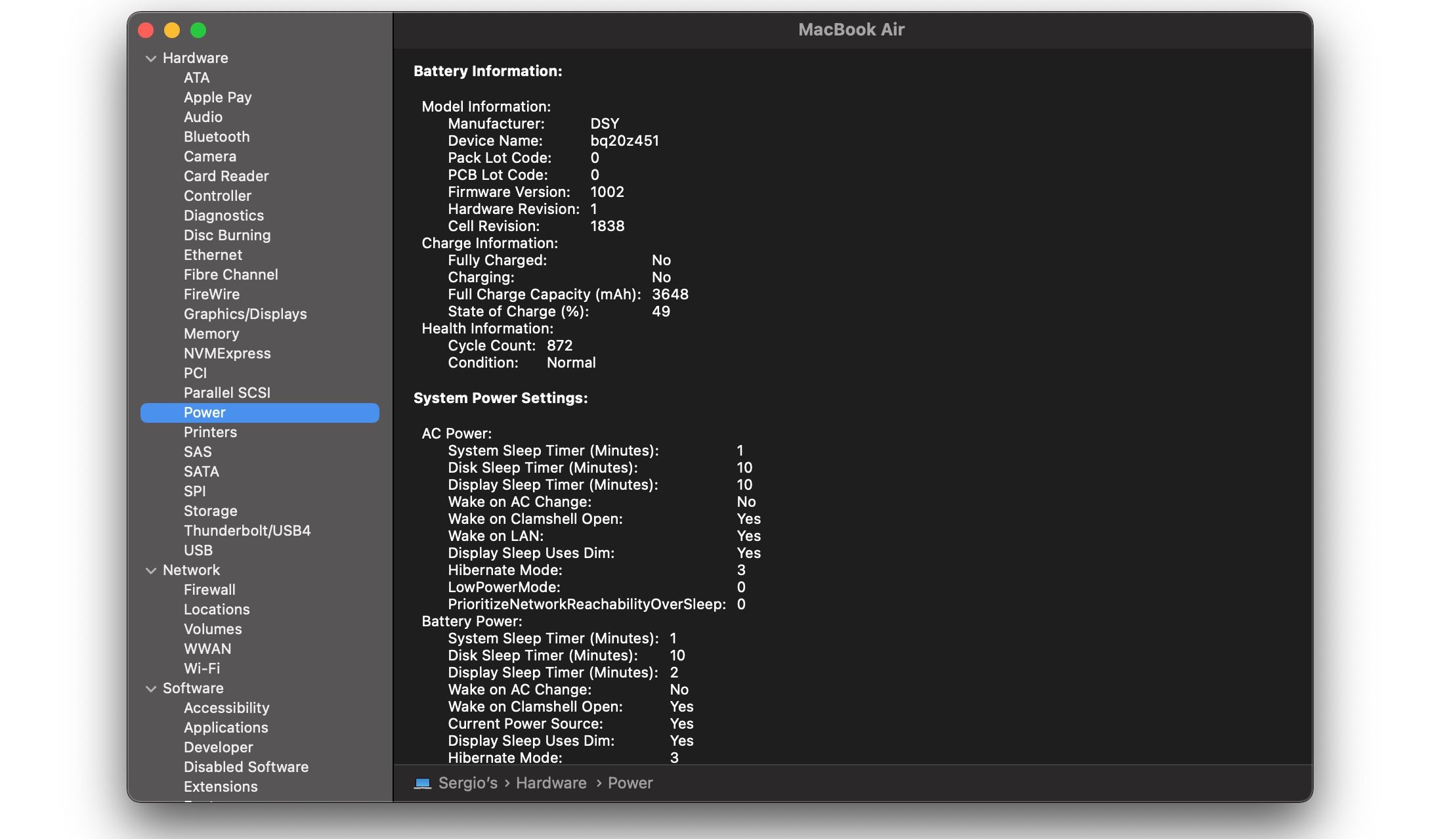
Apple è stata abbastanza premurosa da includere uno strumento per il ciclo della batteria in macOS. Lo strumento non è completo come quelli sopra; tuttavia, offre funzionalità di base. Per accedere allo strumento di informazioni sulla batteria integrato, attenersi alla seguente procedura:
L’intestazione Informazioni sulla batteria visualizza il conteggio dei cicli, le condizioni, la carica rimanente e la tensione della batteria. Idealmente, la batteria di un MacBook Air dovrebbe durare mille cicli di ricarica. Tuttavia, i modelli precedenti avevano un numero massimo di cicli inferiore.
Monitorare e gestire la durata della batteria del tuo Mac con tutte le app sopra elencate è un ottimo inizio. Ti consentirà di scoprire quali app consumano la batteria più velocemente di altre, così potrai limitarne l’utilizzo ogni volta che devi utilizzare il tuo Mac per un lungo periodo senza collegarlo.
Tuttavia, alla fine, la batteria si degraderà al punto che qualsiasi app consumerà energia in modo sorprendentemente rapido. Quando arrivi a questo punto, il primo passo da fare è considerare la sostituzione della batteria. Ma se ciò non è possibile, o se ha un costo proibitivo, allora potrebbe essere un segnale che devi sostituire il tuo Mac.
Tutti gli strumenti nell’elenco sono facili da usare e ti offrono una visione migliore della batteria del tuo MacBook. Se stai cercando di mantenere la batteria il più sana possibile o se il tuo MacBook ha iniziato a comportarsi in modo strano e si sta spegnendo in modo casuale, questi strumenti di gestione della batteria sono la soluzione migliore.
